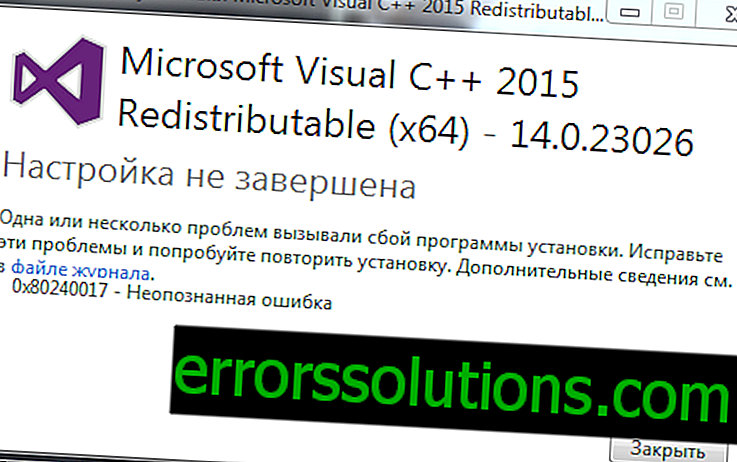Система за компресиране на паметта на Windows 10: какво е това и необходимо ли е?
Windows 10 използва компресията на паметта, за да съхранява повече данни в системната памет, отколкото беше възможно по стария начин. Ако влезете в диспечера на задачите и разгледате подробностите за използването на процесора, ще видите, че част от паметта във вашата система е „компресирана“. Нека се занимаваме с вас какво означава това.
Какво е компресия на паметта?
Компресирането на паметта (компресията) е нова функция в Windows 10, която не е достъпна за потребители на Windows 7 и Windows 8. Въпреки това, в операционните системи Linux и MacOS технологията за компресиране на паметта е доста достъпна и успешно използвана.
Обикновено, ако имате 8 гигабайта RAM на разположение във вашата система и приложенията разполагат с цели 9 гигабайта съдържание за съхранение в RAM, тогава поне 1 гигабайт се „разтоварва“ и записва във файла на страницата на диска на вашия компютър. Достъпът до файла за размяна е много по-бавен в сравнение с RAM паметта.

Благодарение на компресирането на паметта някои от 9 гигабайта съдържание могат да бъдат компресирани (точно като ZIP файл или друго компресирано съдържание) и да се съхраняват в RAM паметта. Например, може да имате 6 гигабайта некомпресирано съдържание и 3 гигабайта компресирано, които ще заемат 1, 5 гигабайта RAM. Можете да съхранявате всичките 9 гигабайта оригинално съдържание във вашите 8 гигабайта RAM, тъй като той ще заема само 7, 5 гигабайта с компресия, приложена към някои части от него.
Има ли някакъв минус? Е, да и не. Компресирането и декомпресирането на данни изисква някои разходи от процесорните ресурси. Именно поради тази причина не всички данни са компресирани, т.е. те се компресират само ако вашата операционна система Windows 10 счита това за необходима и полезна стъпка. Компресирането и декомпресирането на данни поради процесорните ресурси е много, много по-бързо от изтеглянето на данни и четенето им от файл на диск.
Лошо ли е да компресирате паметта?
Както вече посочихме по-горе, компресията и декомпресията са много по-изгодна алтернатива в сравнение с класическото разтоварване на данни на диск. Повярвайте ми, това е много по-бързо от използването на суап файл. Компресирането на паметта няма недостатъци. Windows 10 автоматично ще компресира данни в паметта, ако се нуждае от допълнително място и дори не е нужно да мислите за тази функция.
Въпреки това, компресията на паметта все още консумира част от ресурсите на процесора. Вашата система може да не функционира толкова бързо, ако компресира паметта. Ако видите огромно количество компресирана памет и се съмнявате, че точно това е причината за бавната работа на вашия компютър, тогава единственото решение на този проблем ще бъде инсталирането на друга RAM лента в системата. Ако вашият компютър няма достатъчно физическа памет за стартиране на приложения, компресията на паметта очевидно е по-добра от файл на страница, но RAM е най-доброто решение.
Как да видите подробности за компресираната памет?
За да видите информация за компресирана памет във вашата система, ще трябва да използвате диспечера на задачите. За да го отворите, щракнете с десния бутон на мишката върху стартовия панел и изберете "Диспечер на задачите". Можете също да натиснете клавишната комбинация Ctrl + Shift + Esc или да натиснете Ctrl + Alt + Delete и след това да кликнете върху „Диспечер на задачите“.

Ако видите опростена версия на интерфейса на диспечера на задачите пред вас, след това кликнете върху опцията „Подробности“ в долния ляв ъгъл на прозореца. След това отидете на раздела "Производителност" и изберете "Памет". Можете да видите колко памет е под компресия в елемента "Използван (компресиран)". Например, на екрана по-долу можете да видите, че в момента системата използва 4 гигабайта RAM, 263 мегабайта от които са под компресия.

Можете да видите как това число се променя по време на отварянето и затварянето на различни програми. Той също може да се промени директно, докато операционната система е в пасивен режим. Ако задържите курсора над лявата част на лентата, която показва запазена за компресия, ще видите повече информация за нея.

Притискането ме кара да изразходвам повече памет?
В първоначалната версия на Windows 10 наистина имаше проблеми с консумацията на повече ресурси от паметта, докато се прилага компресия. Това дори беше посочено в официалния блог на Microsoft.
В определен момент обаче Microsoft промени начина, по който работи компресията на паметта. Компресирането на паметта вече не се показва като част от системния процес в диспечера на задачите (вероятно защото такова изображение е много объркващо за много потребители). Вместо това вече се вижда в детайлите на „Памет“ в раздела „Производителност“.

В актуализацията на Windows 10 Creators стана ясно, че можете да видите данни за компресиране на паметта само в детайлите на „Памет“, а системният процес остава на 0, 1 мегабайта употреба, когато системата има много компресирана памет. Това ви спестява от недоумение, тъй като потребителите вече не се оплакват, че системният процес изразходва мистично огромно количество памет.